Google Dashboard Security Wizard hjälper dig att hålla saker säkra
Säkerhet Google / / March 17, 2020
Google-säkerhetsinställningspanelen har inte förändrats mycket på sistone, men det är nu lättare att hantera dina inställningar genom att lägga till ett praktiskt gränssnitt för guiden.
Google-säkerhetsinställningspanelen har inte förändrats mycket på sistone, men det är nu lättare att hantera dina inställningar eftersom företaget har lagt till ett användarvänligt gränssnitt för guiden. Detta hjälper dig att få en snabb överblick över dina säkerhetsinställningar och hantera dem på lämpligt sätt.
Guideformuläret hjälper dig att kolla in de viktigaste inställningarna på ditt Google-konto på några minuter för att se att något är fel eller behöver ändras. Här är en titt på hur allt fungerar.
Googles säkerhetsguide
Få tillgång till det i din Googles säkerhetsinställningssida. När du är där klickar du på Kom igång under avsnittet "Säkra ditt konto" längst ner på sidan, som visas nedan.
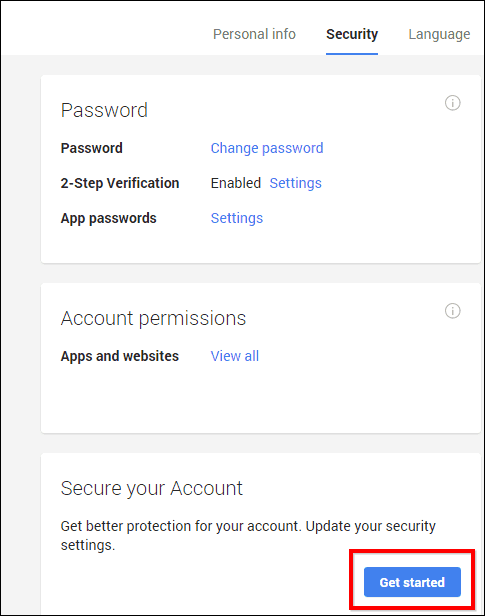
Säkerhetsguiden ber dig att ange lösenordet igen som en säkerhetsåtgärd, och sedan är du redo att börja granska dina inställningar.
Först ska du kontrollera din e-postadress och ditt telefonnummer för återställning. Om det hela ser bra ut klickar du på Klar.
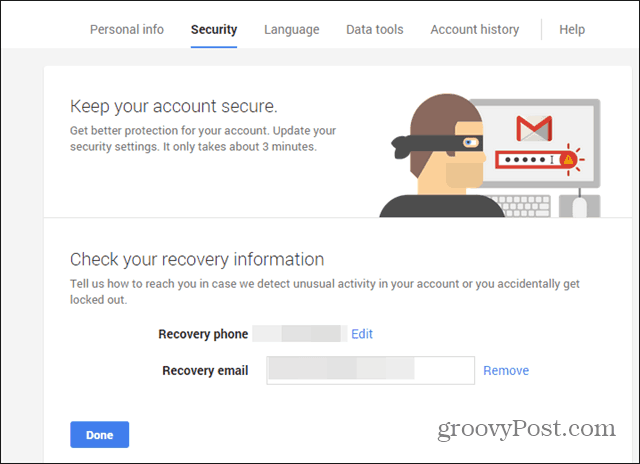
Nästa steg är att kontrollera inloggningshistoriken. Detta hjälper dig att se till att någon annan än dig själv har loggat in på ditt konto.
Om någon av dessa inloggningar inte ser bekanta ut klickar du på "Några av dessa ser misstänkta ut” och följ instruktionerna på skärmen. Om allt ser ut som det ska, klickar du på "Ser bra ut” för att gå till nästa steg.
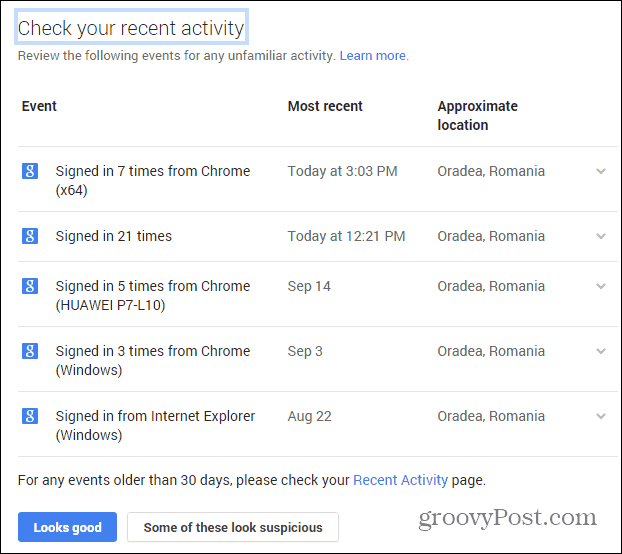
I nästa steg kommer du att kontrollera de appar och enheter som har behörighet att komma åt ditt konto och exakt vad de har tillgång till. Om du vill återkalla nämnda behörigheter kan du göra det här.
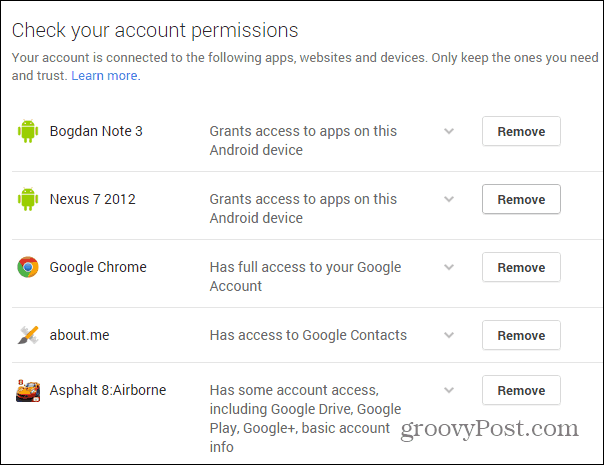
Nästa är app-lösenord. Har du skapat några applösenord för en app som inte stöder tvåfaktorautentisering? Granska dem här och döda de du inte använder längre.
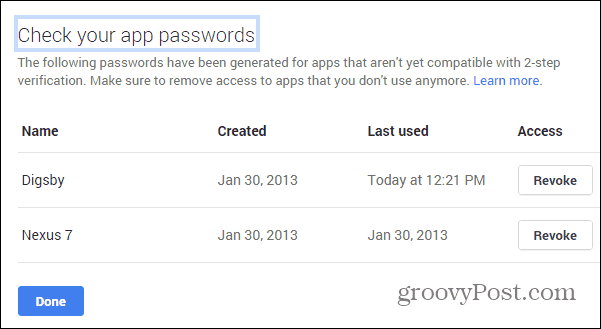
Sist men inte minst kommer du att granska din tvåfaktorautentisering inställningar. Om de inte ser ut som de vill, så finns det en länk till deras specifika avsnitt så att du kan finjustera saker.
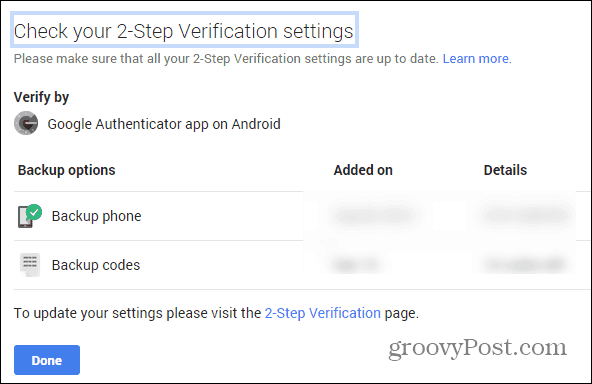
När du är klar bör du få den här fina lilla checklistan och framgångsmeddelandet.
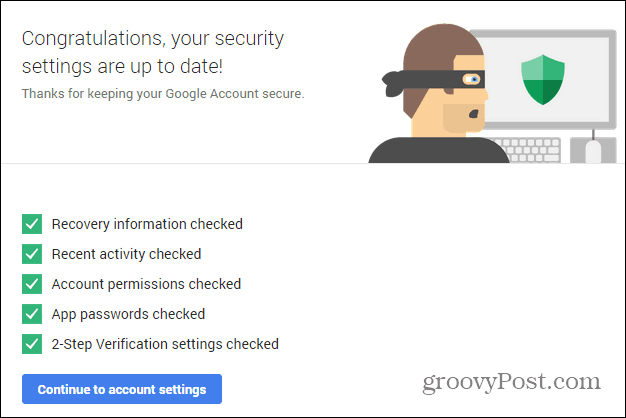
Med allt som kan hända med dina data i molnet, bör du gå igenom denna checklista då och då och bli en vana för alla Google-kontots ägare. Kom också ihåg att Facebook har gjort det lättare att hantera dina integritetsinställningar. Mer information om detta finns i vår artikel om Facebook Privacy Checkup Tool.



